任务管理器怎么全部结束任务 怎么批量结束所有进程
任务管理器是Windows操作系统中一个非常重要的工具,它可以帮助我们监控和管理正在运行的任务和进程,有时候我们可能需要结束一些不必要的任务来释放系统资源,针对单个任务的结束我们可以通过任务管理器来操作,但是如果要批量结束所有进程又该如何操作呢?接下来我们就来看看如何通过任务管理器来批量结束所有进程。
具体步骤:
1.打开Windows 任务管理器的方法有,按Ctrl+shift+Esc组合键。或右键点击任务栏空白处,在打开的菜单项中,选择启动任务管理器;
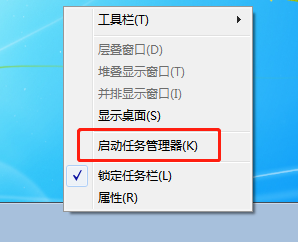
2.Windows 任务管理器中,可以在进程选项卡下。找到需要批量结束的进程,比如这里红色框标记的notepad.exe记事本进程;
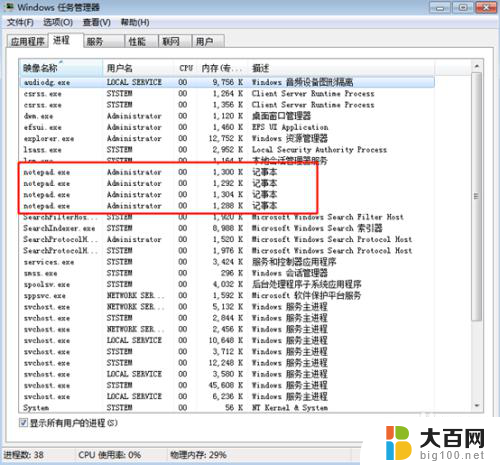
3.既然知道需要结束那个进程,那就按 Win + R 组合键,打开运行,并输入:cmd 命令,确定或回车,可以快速打开命令提示符窗口
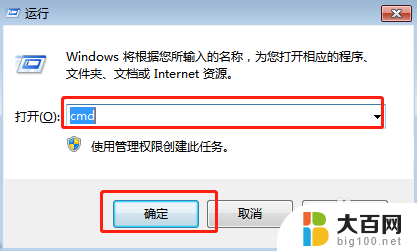
4.命令提示符窗口中,输入:taskkill /f /im notepad.exe 命令,然后按回车执行命令,其中notepad.exe是你要批量结束的进程,这里千万不要搞错;
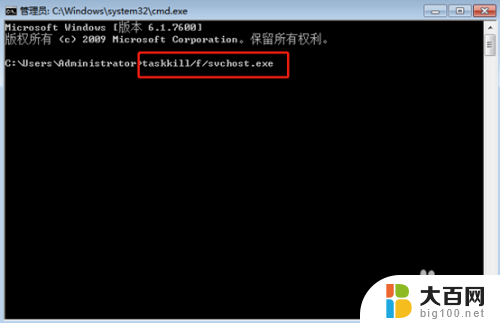
5.回车执行 taskkill /f /im notepad.exe 命令,成功的话,会提示成功:已终止进程,还有PID为多少那样;
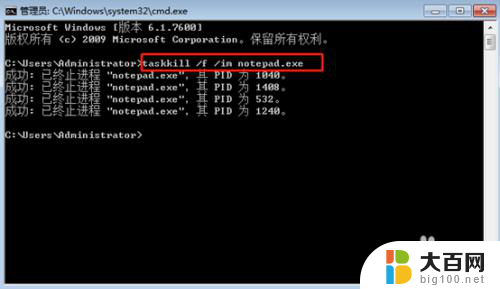
6.最后,再打开Windows 任务管理器,按进程选项卡,可以发现刚才的notepad.exe记事本进程已经被结束;
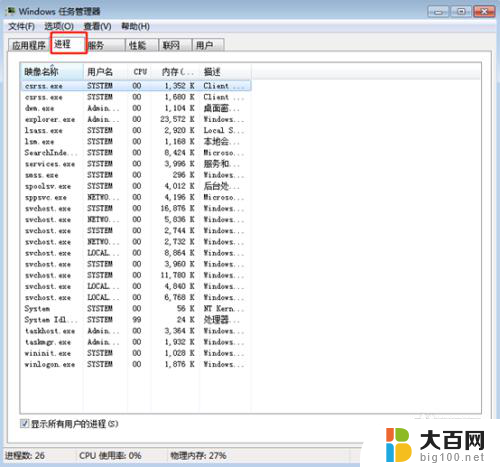
以上就是任务管理器如何结束所有任务的全部内容,如果有需要的用户,可以根据小编的步骤进行操作,希望能对大家有所帮助。
- 上一篇: 投影太暗怎么调节 投影仪亮度调节方法
- 下一篇: word里面分页符怎么删除 Word如何删除分页符
任务管理器怎么全部结束任务 怎么批量结束所有进程相关教程
- 电脑任务管理器结束不了任务怎么办 电脑任务管理器无法强制结束任务解决方案
- 一键结束所有进程快捷键 电脑快捷键结束任务是什么
- 怎么进入任务管理器 如何打开任务管理器
- 怎么调用任务管理器 怎么快速打开任务管理器
- 如何弹出任务管理器 怎么用快捷键打开任务管理器
- 如何调出电脑任务管理器 怎么使用任务管理器
- 怎么唤出任务管理器 Windows怎么调出任务管理器
- 启动任务管理器怎么打开 怎样打开任务管理器
- 怎样打开电脑任务管理器 电脑任务管理器怎么打开
- 任务管理器 启动 怎么用快捷键打开任务管理器
- 苹果进windows系统 Mac 双系统如何使用 Option 键切换
- win开机不显示桌面 电脑开机后黑屏无法显示桌面解决方法
- windows nginx自动启动 Windows环境下Nginx开机自启动实现方法
- winds自动更新关闭 笔记本电脑关闭自动更新方法
- 怎样把windows更新关闭 笔记本电脑如何关闭自动更新
- windows怎么把软件删干净 如何在笔记本上彻底删除软件
电脑教程推荐